xp系统提示宽带连接错误代码:711的方案介绍
今天和大家分享一下xp系统提示宽带连接错误代码:711问题的解决方法,在使用xp系统的过程中经常不知道如何去解决xp系统提示宽带连接错误代码:711的问题,有什么好的办法去解决xp系统提示宽带连接错误代码:711呢?小编教你只需要打开C:/windows/system32/LogFiles文件夹之后呢右键属性。在LogFiles属性界面,切换到“安全”选项,点击“高级(V)”就可以了。下面小编就给小伙伴们分享一下xp系统提示宽带连接错误代码:711的详细步骤:
宽带连接错误代码:711怎么解决
打开C:/windows/system32/LogFiles文件夹之后呢右键属性。
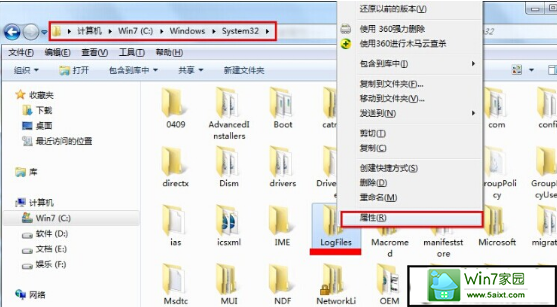
在LogFiles属性界面,切换到“安全”选项,点击“高级(V)”
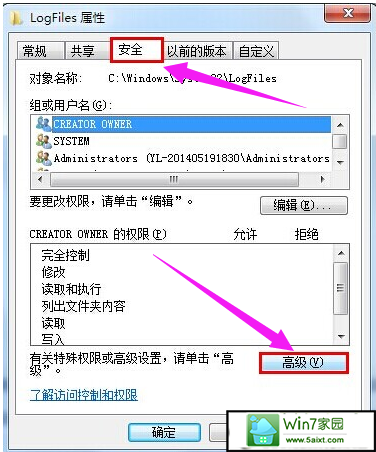
在LogFiles的高级安全设置属性界面,切换到“所有者”选项,点击“编辑(E)”
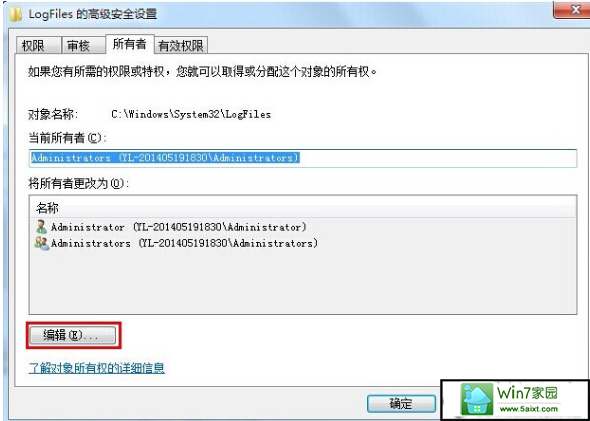
选择你的账户,然后点击确定。
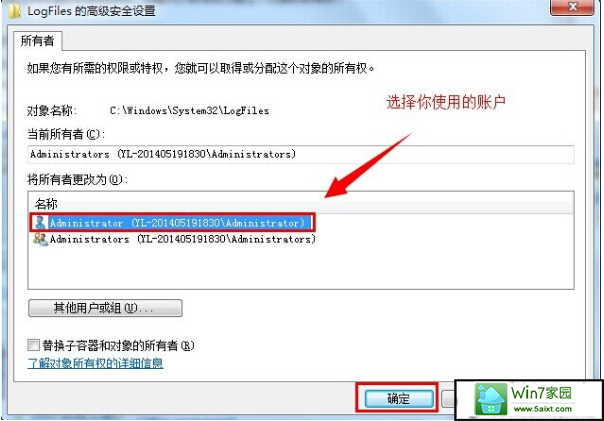
在弹出来的windows安全窗口点击确定。
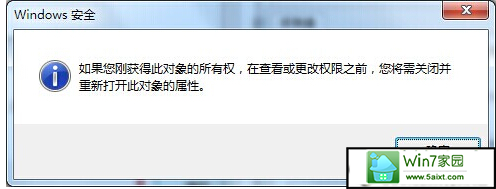
回到桌面上找到计算机图标,右键选择“管理“选项。
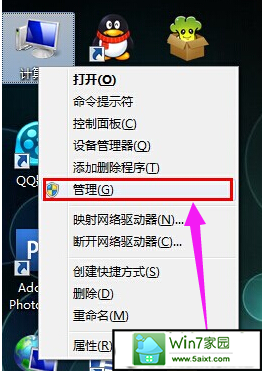
选择服务项,找到Remote Access Auto Connection ManagerRemote。
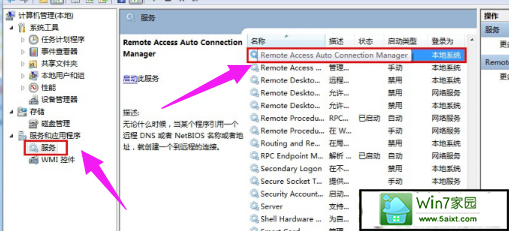
开启服务Remote Access Auto Connection ManagerRemote。
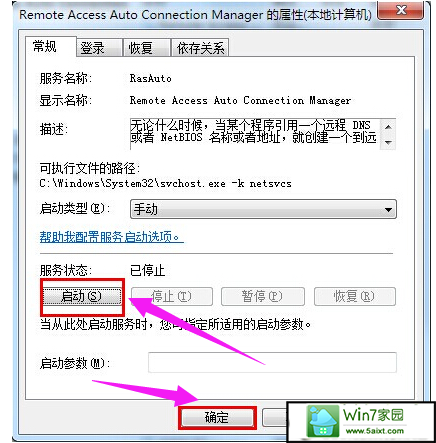
开启 Access Connection Manager。
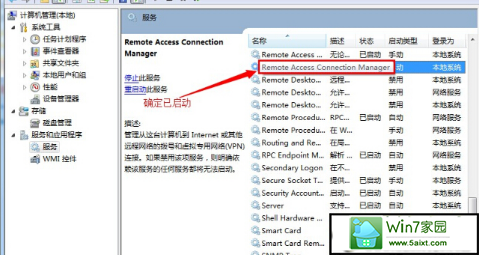
开启 Telephony 。
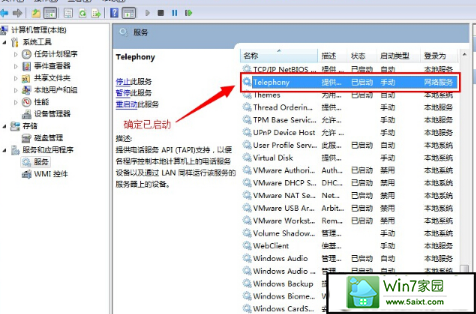
完成以上操作之后,重新根据上面步骤开启一下C:/windows/system32/LogFiles文件夹权限并保证以上服务全部开启即可。
- 栏目专题推荐
- 系统下载推荐
- 1系统之家Win7 精英装机版 2021.09(64位)
- 2系统之家Ghost Win11 64位 家庭纯净版 2021.09
- 3系统之家 ghost win8 64位官方专业版v2019.09
- 4系统之家 Windows8.1 64位 老机装机版 v2020.04
- 5雨林木风Windows7 安全装机版64位 2020.10
- 6系统之家 ghost win10 64位专业增强版v2019.09
- 7雨林木风Win7 32位 好用装机版 2021.09
- 8系统之家 ghost win10 32位最新专业版v2019.09
- 9番茄花园Windows xp 纯净装机版 2021.02
- 10系统之家Ghost Win10 32位 办公装机版 2021.04
- 系统教程推荐
- 1xp系统打开腾讯游戏tgp页面发生白屏的具体教程
- 2相关win10系统中如何建立区域网的全面解答
- 3大神为你windows7开机总会卡在“windows启动管理器”界面的办法?
- 4技术员研习win10系统查看电脑是多少位系统的问题
- 5手把手恢复win7系统安装photoshop软件的方案?
- 6笔者详解win10系统按Ctrl+A全选快捷键没有反应的技巧
- 7解决win7迅雷出现崩溃_win7迅雷出现崩溃的教程?
- 8xp系统智能创建还原点节约硬盘空间的还原方案
- 9还原win10文件夹选项的步骤|win10文件夹选项不见了如何解决
- 10详解win7系统提示“内置管理员无法激活此应用”原因和的问题?

